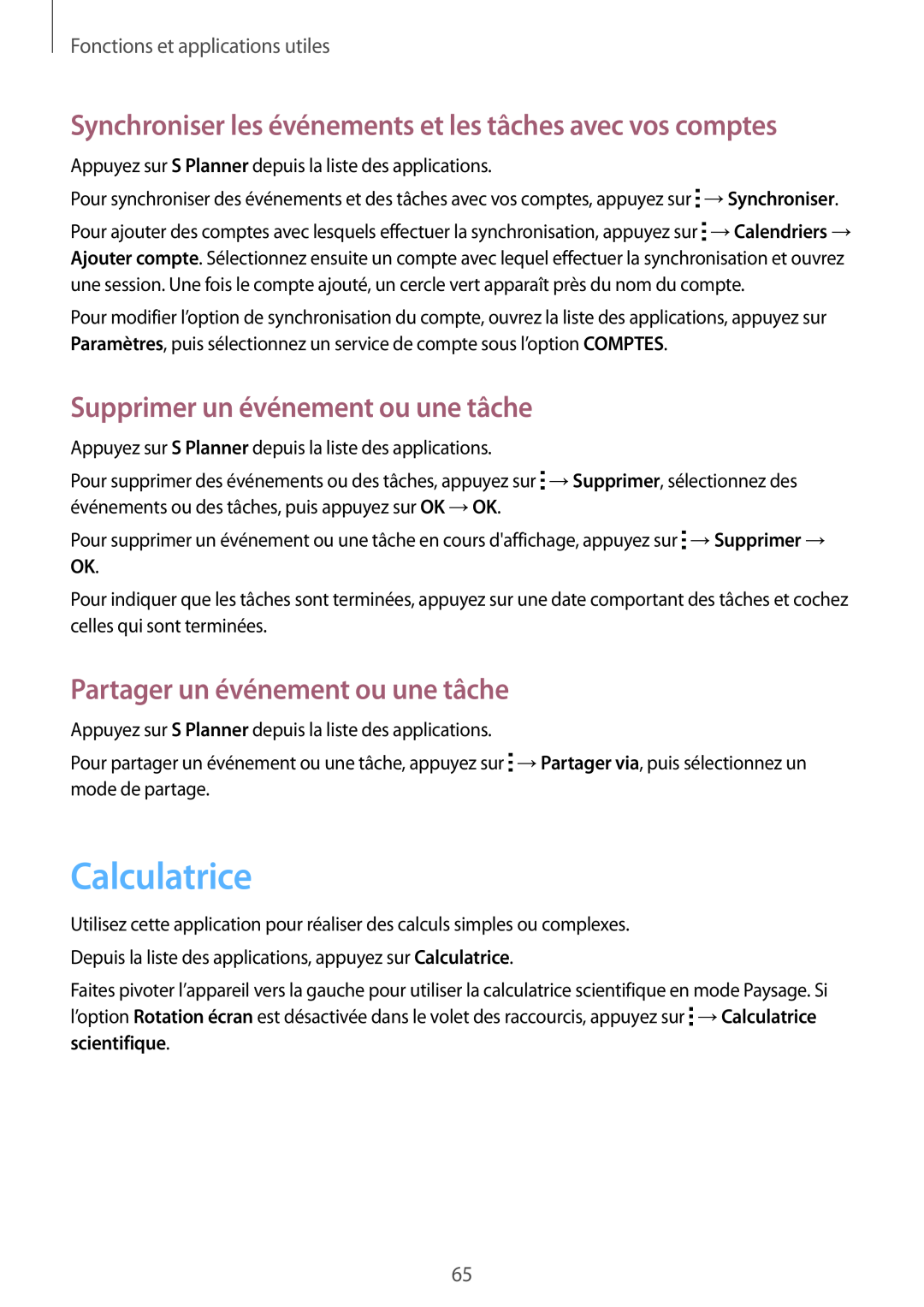Fonctions et applications utiles
Synchroniser les événements et les tâches avec vos comptes
Appuyez sur S Planner depuis la liste des applications.
Pour synchroniser des événements et des tâches avec vos comptes, appuyez sur ![]() →Synchroniser.
→Synchroniser.
Pour ajouter des comptes avec lesquels effectuer la synchronisation, appuyez sur ![]() →Calendriers → Ajouter compte. Sélectionnez ensuite un compte avec lequel effectuer la synchronisation et ouvrez une session. Une fois le compte ajouté, un cercle vert apparaît près du nom du compte.
→Calendriers → Ajouter compte. Sélectionnez ensuite un compte avec lequel effectuer la synchronisation et ouvrez une session. Une fois le compte ajouté, un cercle vert apparaît près du nom du compte.
Pour modifier l’option de synchronisation du compte, ouvrez la liste des applications, appuyez sur Paramètres, puis sélectionnez un service de compte sous l’option COMPTES.
Supprimer un événement ou une tâche
Appuyez sur S Planner depuis la liste des applications.
Pour supprimer des événements ou des tâches, appuyez sur ![]() →Supprimer, sélectionnez des événements ou des tâches, puis appuyez sur OK →OK.
→Supprimer, sélectionnez des événements ou des tâches, puis appuyez sur OK →OK.
Pour supprimer un événement ou une tâche en cours d'affichage, appuyez sur ![]() →Supprimer → OK.
→Supprimer → OK.
Pour indiquer que les tâches sont terminées, appuyez sur une date comportant des tâches et cochez celles qui sont terminées.
Partager un événement ou une tâche
Appuyez sur S Planner depuis la liste des applications.
Pour partager un événement ou une tâche, appuyez sur ![]() →Partager via, puis sélectionnez un mode de partage.
→Partager via, puis sélectionnez un mode de partage.
Calculatrice
Utilisez cette application pour réaliser des calculs simples ou complexes. Depuis la liste des applications, appuyez sur Calculatrice.
Faites pivoter l’appareil vers la gauche pour utiliser la calculatrice scientifique en mode Paysage. Si l’option Rotation écran est désactivée dans le volet des raccourcis, appuyez sur ![]() →Calculatrice scientifique.
→Calculatrice scientifique.
65